Audiomack est un service de streaming musical vous permettant d'écouter vos chansons et morceaux préférés. Vous pouvez l'installer facilement sur votre ordinateur. Mais comment fais-tu désinstaller Audiomack sur Mac si tu as des problèmes avec ?
Vous souhaiterez peut-être désinstaller l'application Audiomack sur votre ordinateur macOS pour diverses raisons. L'une consiste à économiser de l'espace, une autre consiste à réparer un processus d'installation corrompu. Quelle que soit votre raison, nous sommes là pour vous aider.
Ici, nous verrons comment désinstaller Audiomack. Nous vous apprendrons les étapes réelles que vous devez suivre pour manuellement supprimer les applications inutiles De votre ordinateur. Enfin, nous donnerons une astuce bonus sur un outil qui désinstallera automatiquement vos applications, y compris leurs fichiers résiduels.
Contenus : Partie 1. Comment désinstaller manuellement Audiomack sur Mac ?Partie 2. Désinstallez complètement et rapidement Audiomack sur MacPartie 3. Qu'est-ce qu'Audiomack ?Partie 4. Conclusion
Partie 1. Comment désinstaller manuellement Audiomack sur Mac ?
1. Comment supprimer manuellement Audiomack de Mac
Voici les étapes pour désinstaller manuellement ladite application sur votre ordinateur macOS :
- Forcer à quitter ou assurez-vous que l'application est fermée.
- Après cela, lancez Finder et visitez le dossier.
- Dans le dossier Applications, accédez à Audioback. Après cela, faites glisser l'application d'Audiomack vers le Corbeille.
- Après cela, visitez à nouveau le Finder. Dans le menu, appuyez sur Go.
- Dans la barre de recherche, saisissez
/Library/Audiomack. - Après cela, localisez tous les fichiers liés à Audiomack et déplacez-les vers la corbeille. Généralement, ils se trouvent dans les sous-dossiers suivants :
/Caches/,/Application Support/,/Containers/,/Logs/,/Preferences/,/Application State/,/Frameworks/,/Saved/,/WebKit/. - Après avoir supprimé tous les fichiers associés, vous devez vider la corbeille de votre ordinateur.
- Une fois cela fait, vous devez redémarrer l'ordinateur macOS pour terminer le processus de désinstallation.
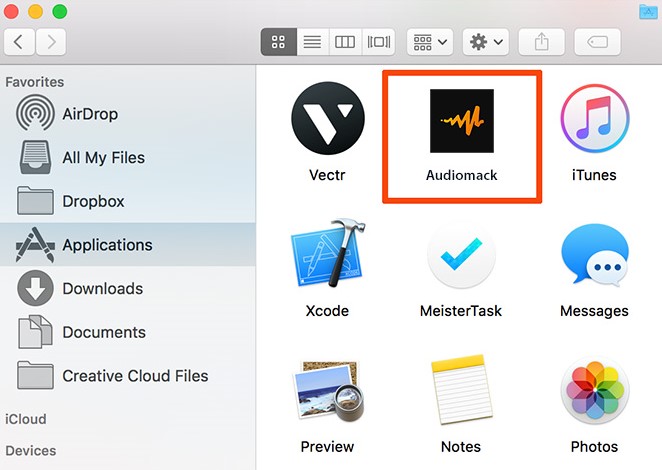
2. Comment supprimer le compte Audiomack
- Visitez la page de suppression de compte de Audiomack.
- Inscrivez-vous à votre compte en utilisant vos informations d'identification, y compris votre mot de passe.
- Dans le coin inférieur gauche de l'interface, cliquez sur le lien pour Supprimer le compte.
Afin de désinstaller Audiomack sur mac, vous pouvez également supprimer votre compte via la page de profil. Pour ce faire, suivez les étapes ci-dessous :
- Visitez le compte ou Profil URL pour supprimer votre compte.
- Connectez-vous à votre compte Audiomack.
- Enfin, suivez les instructions à l'écran afin de supprimer définitivement votre compte Audiomack.
Partie 2. Désinstallez complètement et rapidement Audiomack sur Mac
Avec l'utilisation d'un programme appelé iMyMac PowerMyMac, vous pouvez vraiment supprimer Audiomack de votre machine macOS en toute simplicité. Grâce à une variété d'applications, ce programme aide les utilisateurs à optimiser leurs machines Mac.
L'App Uninstaller, l'une de ses fonctions, aide les utilisateurs à désinstallez complètement le logiciel sans laisser de données restantes. En faisant cela, vous supprimez complètement le programme et toutes ses données associées.
PowerMyMac peut vous aider à optimiser et nettoyer votre Mac. Quelques actions simples accéléreront votre MacBook ou iMac et libéreront de l'espace de stockage sur votre Mac. assurez le bon fonctionnement de votre Mac à tout moment. C'est donc un bon choix à utiliser pour désinstaller Audiomack sur Mac.
Il existe d'innombrables endroits où les déchets et autres déchets peuvent s'accumuler sur votre Mac, en plus d'un nombre écrasant d'emplacements de stockage. Qui a le temps de parcourir des fichiers et des dossiers toute la journée ?

PowerMyMac est donc essentiel. Le logiciel se concentre sur le nettoyage ; il aide les utilisateurs à supprimer les fichiers et applications inutiles pour libérer de l'espace sur leur Mac.
Comment désinstaller Audiomack sur Mac à l'aide de l'utilitaire est le suivant :
- Lancez simplement le logiciel.
- Après cela, sélectionnez le "App Uninstaller" module sur le côté gauche.
- Pour rechercher sur l'ordinateur tous les programmes installés, cliquez sur le SCAN bouton au centre de l'interface.
- Pour choisir le programme Audiomack, cliquez dessus.
- Ensuite, sélectionnez NETTOYER pour désinstaller le logiciel et se débarrasser de tous les fichiers restants.
- Attendez la confirmation de l'outil que la procédure est terminée.

En raison de la grande efficacité de cette désinstallation, de nombreuses personnes lui font confiance. Vous pouvez suivre les étapes pour vous débarrasser des applications indésirables et inutiles sur votre Mac afin de tester la qualité de cet outil. Désinstaller de grosses applications comme Malwarebytes sur Mac sera plus facile, tout comme vous désinstallez Audiomack sur Mac ici.
Conseils: Vous devriez obtenir PowerMyMac pour les raisons suivantes
- L'avertissement "Votre disque est presque plein" est un signe que votre Mac manque d'espace disque.
- Bien que vous puissiez apprendre à gérer la situation par vous-même, vous êtes un débutant et vous avez du mal à nettoyer votre Mac par vous-même.
- Bien que vous soyez capable de nettoyer manuellement votre Mac, ce n'est pas du temps bien dépensé.
- Sur votre Mac, vous souhaitez localiser les fichiers en double ou les photographies similaires.
Partie 3. Qu'est-ce qu'Audiomack ?
Audiomack est un service de streaming musical que vous pouvez installer sur votre ordinateur ou votre appareil mobile. Il vous permet de parcourir et d'écouter différentes pistes sur Internet. Certaines de ses alternatives incluent Spotify, Deezer, Apple Music et Tidal.
Vous voudrez peut-être supprimer Audiomack de votre système pour certaines raisons. Tout d'abord, vous souhaiterez peut-être économiser plus d'espace sur votre ordinateur. Deuxièmement, vous souhaiterez peut-être désinstaller l'application afin de pouvoir la réinstaller à nouveau car le processus d'installation a été corrompu ou il y a quelques problèmes avec cette application lorsqu'il est exécuté.
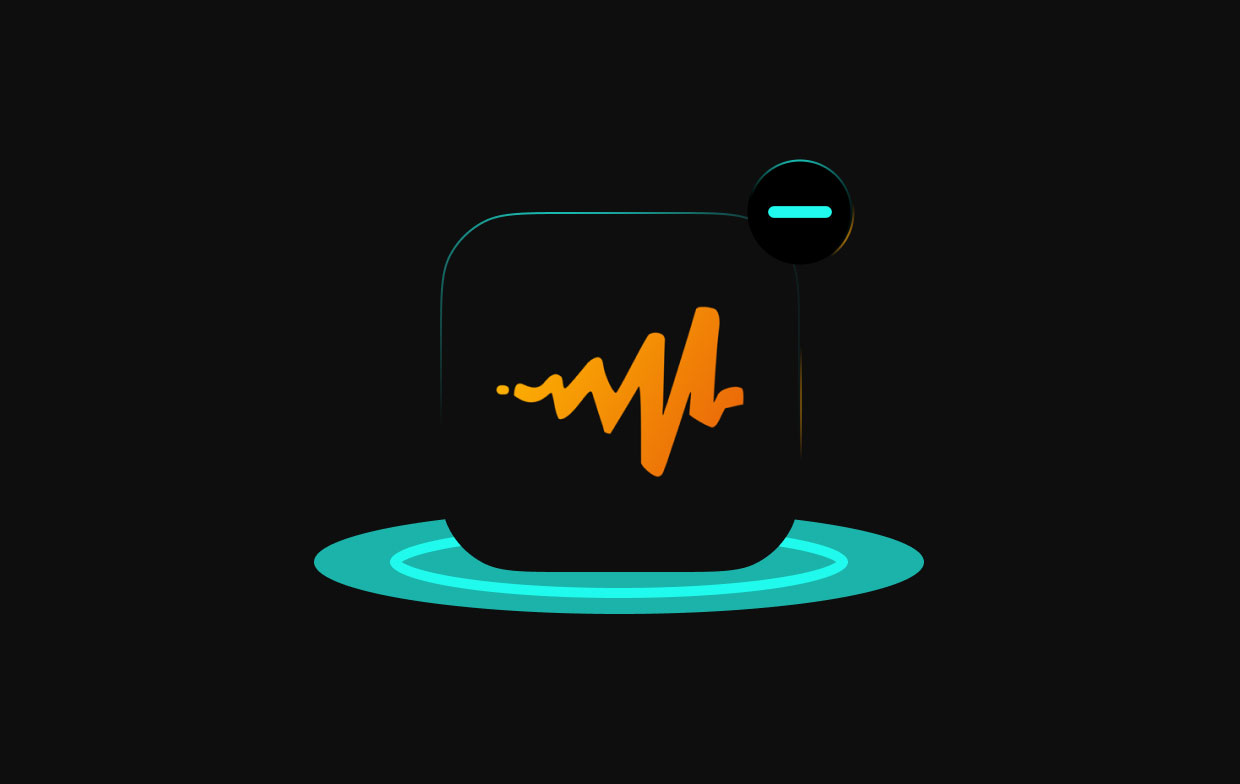
La troisième raison serait de choisir des alternatives telles que Spotify et Tidal. De plus, vous voudrez peut-être supprimer Audiomack car il est incompatible avec votre système et cause des problèmes avec d'autres applications dont vous avez vraiment besoin.
Dans ces cas, vous pouvez désinstaller Audiomack sur Mac. Vous pouvez le faire à la fois de manière manuelle et automatique. En tant que tel, supprimer Audiomack et votre compte peut être utile si vous voulez vraiment protéger votre vie privée en ligne.
Partie 4. Conclusion
Ce guide vous a donné les meilleures méthodes pour désinstaller Audiomack sur Mac. Tout d'abord, nous vous avons expliqué les étapes à suivre pour désinstaller manuellement Audiomack sur votre ordinateur macOS en le déplaçant dans la corbeille. Après cela, nous vous avons appris à localiser et à supprimer ses fichiers résiduels.
La section suivante explique comment supprimer votre compte avec Audiomack via leur page de suppression de profil dédiée. Nous avons également expliqué comment supprimer votre compte Audiomack en utilisant la page de profil de votre compte.
Enfin, nous avons parlé de la programme de désinstallation populaire du PowerMyMac et comment cela peut vous aider à désinstaller vos applications sur votre ordinateur macOS. Il peut être utilisé pour accélérer le fonctionnement de votre ordinateur en l'optimisant via différents utilitaires.
Vous pouvez saisir l'outil aujourd'hui pour vous assurer que votre ordinateur macOS est toujours en excellent état !



